Que hacer despues de instalar Fedora 16
QUE HACER DESPUÉS DE INSTALAR FEDORA 16
What to do after installing Fedora 16?
¡Guiá rápida para enchular Fedora 16 Verne!
Como bien sabran, si encuetran mi post anterior, decidi cambiarme a Fedora, y estoy como un niño explorador, estoy enamorado de Fedora, posiblemente en cualquier motor de busqueda encuentres post similares, pero esta guia fue hecha para que no te falte nada y podas explotar algo de lo que nos ofrece Fedora. Es por esto incluyo una guia sencilla para enchular la maquina y dejarla como navaja suiza jeje.
PREVIO
Descargar Fedora 16
Existen varias alternativas, a mi criterio es preferible descargar la version live de 610MB aprox en cualquiera de sus sabores, KDE o GNOME en version torrent para no sobrecargar los servidores y para no tener problemas con una mala descarga, asi tambien es preferible bajarlo de esta manera para los que tienen un conexion a internet lenta; e instalar solo que nosotros utilizamos.
dijo:
Actualizado 28/03/2012
Para no complicarte instalando paso a paso, puede utilizar nuestro programa llamado PostInstallerF, un programa hecho para Fedora de Post instalación y configuración, contiene todos los programas de esta guia, podes descargarlo en el link de abajo:
AQUI
Ahora si lo quieres hacer paso a paso, podes utilizar esta guia, considerada como una de las mejores en la web ;)
REPOSITORIOS
Estos repositorios no deben faltarte ya que nos permitirán instalar aplicaciones y codecs mas adelante.
RPM Fusion (importante)
Este repositorio lo tiene todo: codecs no libres de audio y vídeo, drivers privativos de vídeo, y un montón de aplicaciones actualizadas en sus versiones más recientes.
ATENCIÓN RECUERDA ENTRAR A UNA TERMINAL
Necesitas ser usuario root para ello escribe
dijo:
su ( dar enter)
te pedirá tu pasword: (escribe el primer pasword no el de usuario)
MANOS A LA OBRA (para facilidad da copy y paste y enter en cada comando)
Desde la terminal ejecutamos los siguientes comandos:
ACTUALIZAR FEDORA
dijo:yum -y update
dijo:NECESITAMOS REINICIAR LA PC
Al Iniciar, desde una terminal (como root)
dijo:yum localinstall --nogpgcheck http://download1.rpmfusion.org/free/fedora/rpmfusion-free-release-stable.noarch.rpm http://download1.rpmfusion.org/nonfree/fedora/rpmfusion-nonfree-release-stable.noarch.rpm
Cambiar lenguaje del sistema
Debes seleccionar tu lenguaje materno.
yum -y install system-config-language
Adobe (Flash)
Si vas a instalar el plugin de flash para algún navegador web, necesitarás este repositorio instalado para obtener el paquete. ¿para que nos sirve esto? fácil para ver cualquier de youtube y utilizar algunas aplicaciones web
Agregamos los repositorios (elige el tipo de sitema)
Adobe 32-bit x86
dijo:rpm -ivh http://linuxdownload.adobe.com/adobe-release/adobe-release-i386-1.0-1.noarch.rpm
rpm --import /etc/pki/rpm-gpg/RPM-GPG-KEY-adobe-linux
Adobe 64-bit x86_64
dijo:rpm -ivh http://linuxdownload.adobe.com/adobe-release/adobe-release-x86_64-1.0-1.noarch.rpm
rpm --import /etc/pki/rpm-gpg/RPM-GPG-KEY-adobe-linux
dijo:yum check-update
dijo:yum install flash-plugin
CÓDECS
Esta parte es muy importante ya que si quieres ver cualquier video es sumamente necesario instalarlo
dijo:yum -y install gstreamer-plugins-bad gstreamer-plugins-bad-free-extras gstreamer-plugins-bad-nonfree gstreamer-plugins-ugly gstreamer-ffmpeg
Unrar y p7zip
No podrás extraer ficheros .rar ni .7z si no instalas estos paquetes, así que hazlo.
dijo:yum -y install unrar p7zip p7zip-plugins
JAVA
Java OpenJDK
Complemento libre de Java para poder ejecutar aplicaciones creadas en éste.
dijo:yum install java
Plugin para Firefox (recuerda no es lo mismo tener instalado el java que el plugin para webs con aplicaciones java)
dijo:yum install icedtea-web
EDICIÓN DE FOTOGRAFIÁ
GIMP
Conocidísimo editor de imágenes para GNU/Linux. Sin duda no debe faltarles si les gusta la creación de gráficos o la edición y retoque de imágenes.
dijo:yum -y install gimp
OFICINA
LibreOffice
La suite Ofimática Oficial de Fedora, fork de OpenOffice.org por lo que ya cuenta con una gran calidad y gran respaldo por parte de los usuarios, en la version live no lo trae, entonces necesitamos instarlo.
dijo:yum install libreoffice-writer libreoffice-calc libreoffice-impress libreoffice-draw libreoffice-langpack-es
Puede probar tambien:
Lotus Symphony 3 Linux
BM ® Lotus ® Symphony ™ es un rico conjunto de características de herramientas de productividad que son intuitivos y fáciles de usar y proporcionadas sin costo alguno. Hay tres aplicaciones que componen Lotus Symphony: Documentos Lotus Symphony, Hojas de cálculo Lotus Symphony, Sinfónica de Presentaciones Lotus.
Lotus Symphony se pone a cargo - tomar el control de los costes de actualización, y garantizar el acceso a los documentos en el futuro con nuevos formatos de archivo estándar (ODF), obtener más de sus inversiones actuales con soporte para Microsoft Windows y los tipos de archivo de Office.
El diseño de este office, me ha gustado al igual que su eficiencia y productividad
dijo:
Adobe Reader
Adobe Reader es un programa informático desarrollado por Adobe Systems diseñados para visualizar, crear y modificar archivos con el formato Portable Document Format, más conocido como
Agregamos repositorios
dijo:rpm -ivh http://linuxdownload.adobe.com/adobe-release/adobe-release-i386-1.0-1.noarch.rpm
rpm --import /etc/pki/rpm-gpg/RPM-GPG-KEY-adobe-linux
Instalamos
dijo:yum install nspluginwrapper.i686 AdobeReader_enu
VIRTUALBOX
Este es un emulador de sistemas operativos, esto puede causar polemica de porque si utilizo linux no uso openoffice o libreoffice muchas veces necesitamos utilizar Ms. Office por la compatibilidad de algunos documentos hechos alli mismo, he alli viene esta extraordinaria aplicación que crea un sistema operativo virtual, sin dañar tu pc, existen otras alternativas para correr office como Wine pero no se lo recomiendo a nadie por tantos bugs y cuelgues, la desintalacion en wine es imposible.
Regresando al tema lo primero que demos hacer es reinstalar el kernel para que virtualbox corra correctamente, por que virtualbox necesita estos paquetes para su instalación.
dijo:yum install -y kernel.i686 kernel-devel kernel-headers dkms gcc
Vamos a la pagina oficial y descargamos el virtualbox, preferible y por que es común descargamos el de i386, por ser el de 32-bits.
dijo:
Después que lo hayas descargado instalarlo, dando doble click en el paquete rpm.
Para los que gozan de los gráficos de gnome 3 deben estar en el menú.
IMPORTANTE (desde una terminal)
Debe salirte un error pero tranquilo, ejecuta este comando para que arranque la aplicación en el sistema ( que lo reconozca).
dijo:/etc/init.d/vboxdrv setup
Recuerda que el comando anterior lo tiene que hacer sin abrir el virtualbox, NO LO OLVIDES.
Instala también
VirtualBox 4.0.8 Oracle VM VirtualBox Extension Pack All platforms
Soporte para dispositivos USB 2.0 , VirtualBox RDP y PXE boot para tarjetas Intel.
dijo:
Después que lo hayas descargado instalarlo, da doble click en el paquete e instalá.
WINE
Wine es una complementación de win32, ideal para correr algunas aplicaciones de windows (ojo no instales microsoft office, te dará dolores de cabeza, y te costará desinstalarlo).
Desde consola escribir:
dijo:yum install wine
yum -y install cabextract
Winetricks
dlls nativas para correr algunos programas de windows puedes descargarlo desde el link de abajo
dijo:
Requerimientos para winetricks (se instalan automáticamente si haces todos los pasos anteriores de esta guia)
cabextract
gzip
rpmlib(CompressedFileNames) <= 3.0.4-1
rpmlib(FileDigests) <= 4.6.0-1
rpmlib(PayloadFilesHavePrefix) <= 4.0-1
unzip
wget
which
wine-common
rpmlib(PayloadIsXz) <= 5.2-1
dijo:PARA EJECUTAR WINETRICKS
SIGUE LA SIGUIENTE DIRECCION
/usr/bin/winetricks
CAMBIAR MOZILLA FIREFOX A ESPAÑOL
VERSIÓN FIREFOX 7.0.1
dijo:
VERSIÓN FIREFOX 8.0
dijo:
CONVERTIDORES DE VIDEO
Visita mis post de conversión de video
dijo:PARTE 1
AQUI
dijo:PARTE 2
AQUI
CONVERTIDORES NATIVOS (Los mejores)
Transmageddon
Transmageddon es un transcodificador de vídeo para sistemas Linux y Unix construidos con GStreamer.
Dependencias:
dijo:yum install ffmpeg
yum install mencoder
Descargalo en link de abajo
dijo:

Arista Transcoder
Arista Transcoder es una pequeña aplicación que nos permite convertir videos entre varios formatos con unos cuantos clicks y una interfaz gráfica bastante sencilla y útil.
Primero descargarlo del siguiente link:
dijo:
Segundo: Extraelo en tu directorio personal
Sigue los pasos siguientes desde la terminal (recuerda como usuario root):
dijo:su -c 'yum -y install mlt pygoocanvas mlt-python python-httplib2.noarch frei0r-plugins sox ffmpeg pyxdg python2-devel python3-devel gstreamer-plugins-bad-nonfree'
sudo yum -y install gstreamer-plugins-bad gstreamer-plugins-bad-free-extras gstreamer-plugins-bad-nonfree gstreamer-plugins-ugly gstreamer-ffmpeg
su -c 'yum -y install pygobject2 pygobject-codegen pygobject-devel python3-gobject cairo cairo-devel cairo-gobject cairo-gobject-devel pycairo pycairo-devel python3-cairo python3-cairo-devel pygtk2 pygtk2-codegen pygtk2-devel gconf2 gnome-python2-gconf python-gudev dbus-python gnome-python2-rsvg gtk2 udev'
Ingresamos via terminal al directorio
dijo:
cd arista-0.9.7
Luego tecleamos lo siguiente
dijo:python setup.py build
python setup.py install --skip-build
Listo! ahora solo busca en "Sonido y Video" Arista Transcoder
Transcoder
Transcoder es un conversor de vídeo para Linux con GTK + como GUI toolkit y ffmpeg como backend. Desafortundadamente no existe paquete para Fedora pero versión del link funciona como un portable, solo extraerlo en tu carpeta personal y correlo, este es mi favorito por la velocidad y poder.
dijo:
EDITORES DE VIDEO (simple pero efectivo)
Avidemux
Avidemux es un editor de vídeo gratuito diseñado para corte simple, filtrado y codificación de tareas. Es compatible con muchos tipos de archivo, incluyendo AVI, archivos de DVD compatibles con MPEG, MP4 y ASF, usando una variedad de codecs. Las tareas se pueden automatizar usando proyectos, cola de trabajos y potentes capacidades de scripting.
dijo:yum install avidemux
OpenShot
Un simple, potente y gratuito de código abierto editor de vídeo para Linux con un enfoque en la facilidad de uso, flexibilidad y estilo. Es mi favorito!
dijo:yum install openshot
Para sacarle el jugo a openshot, es necesario instalar blender 2.5 o superior.
Blender
Blender es un programa informático multiplataforma, dedicado especialmente al modelado, animación y creación de gráficos tridimensionales.
dijo:yum install blender
*Tambien para el correcto funcionamiento de Openshot instala tambien: Inkscape
Inkscape
Inkscape es un editor de gráficos vectoriales de código abierto, con capacidades similares a Illustrator, Freehand, CorelDraw o Xara X, usando el estándar de la W3C: el formato de archivo Scalable Vector Graphics (SVG). Las características soportadas incluyen: formas, trazos, texto, marcadores, clones, mezclas de canales alfa, transformaciones, gradientes, patrones y agrupamientos. Inkscape también soporta meta-datos Creative Commons, edición de nodos, capas, operaciones complejas con trazos, vectorización de archivos gráficos, texto en trazos, alineación de textos, edición de XML directo y mucho más. Puede importar formatos como Postscript, EPS, JPEG, PNG, y TIFF y exporta PNG asi como muchos formatos basados en vectores.
dijo:yum install inkscape
Imagination
Imaginación es un ligero y sencillo creador de diapositivas en DVD para Linux y FreeBSD escrito en lenguaje C y construido con el kit de herramientas GTK 2.
dijo
yum install imagination
DeveDe
DeVeDe es un programa que permite crear video DVDs y CDs, aptos para un reproductor doméstico, a partir de casi cualquier conjunto de archivos de vídeo, en cualquier formato reproducible por Mplayer. La gran ventaja sobre otras utilidades es que sólo depende de Mplayer, Mencoder, DVDAuthor, VCDImager y MKisofs (bueno, y de Python, PyGTK y PyGlade), por lo que sus dependencias son pequeñas.
dijo:yum install devede
DVDStyler es una libre aplicación de autoría de DVD para la creación de DVDs de aspecto profesional. Permite no solamente la quema (burn) de archivos de vídeo en DVD que se puede reproducirse prácticamente en cualquier reproductor de DVD, sino también la creación de un diseño individual de menús de DVD.
dijo:yum install dvdstyler
REPRODUCTORES DE VIDEO Y AUDIO
VLC media player
VLC es un libre y de código abierto multiplataforma reproductor multimedia que reproduce la mayoría de archivos multimedia, así como DVD, audio CD, VCD y varios protocolos de streaming.
dijo:yum install vlc
UM Player
UMPlayer es el reproductor multimedia que llena todas sus necesidades. Con docenas de características avanzadas y codecs que puede manejar cualquier formato de medios de comunicación, y puede reproducir CD de audio, DVD, (S) VCD, tarjetas de TV / radio, arroyos YouTube ™ y de SHOUTcast y los archivos de los medios de comunicación, incluso incompleto o dañado. Es mi favorito. Descargarlo en link de abajo:
dijo:
Clementine
Clementine es un reproductor musical multiplataforma. Está inspirado en Amarok 1.4, y se enfoca en una interfaz rápida y fácil de usar para buscar y reproducir su música.
dijo:yum install clementine
CONVERTIDORES Y EDITORES DE AUDIO
Sound converter
Soundconverter es el convertidor de archivos de audio principal para el escritorio GNOME. Pequeño rapido y poderoso.
dijo:yum install soundconverter
Audacity (mi favorito por su sencillez)
Audacity® es un programa libre y de código abierto para grabar y editar sonido.
dijo:yum install audacity
Muse (Profesionales)
Muse es un secuenciador MIDI / audio con la grabación y edición escrita originalmente por Werner Schweer ahora desarrollado y mantenido por el equipo de desarrollo de Muse. MusE pretende ser un estudio virtual multipista para Linux, que se publica bajo la GNU General Public License.
dijo:yum install muse
LMMS (profesionales)
LMMS es un estudio libre multiplataforma alternativa a programas comerciales como FL Studio ®, que le permiten producir música con el ordenador.
Esto incluye la creación de melodías y ritmos, la síntesis y la mezcla de sonidos, y la organización de muestras. Usted puede divertirse con su teclado MIDI y mucho más, todo en una interfaz fácil de usar y moderna.
dijo:
yum install lmms
MENSAJERÍA y COMUNICACIÓN
AMSN
aMSN es un clon de código abierto del MSN Messenger, con características como:
Mensajería fuera de línea
Clips de voz
Imágenes de usuario
Emoticones personalizados
Soporte para varios idiomas (aproximadamente 40 idiomas son soportados)
Soporte para Webcam
Iniciar varias sesiones al mismo tiempo
Transferencias de archivos veloces
Soporte de grupos
Emoticones normales y animados con sonidos
Registro de conversaciones (Historial de Chats)
Hora en los mensajes
Alarma para eventos
Soporte para conferencias (Chats en grupo)
Ventanas con pestañas
dijo:yum install amsn amsn-plugins
Emesene
Emesene es un cliente de mensajería instantánea de código abierto para usar el servicio .NET Messenger de Microsoft. Es un clon de Windows Live Messenger con una interfaz más simple, limpia y fácil de usar.
Está licenciado bajo la Licencia Pública General de GNU y es desarrollado por el ingeniero Luis Mariano Guerra junto con otros colaboradores.
dijo:
yum -y localinstall http://sourceforge.net/projects/emesene/files/emesene-2.12.1/emesene-2.12.1-1.fc16.noarch.rpm
SKYPE
Videollamadas gratuitas
¿Por qué sólo hablar cuando pueden verse cara a cara? Videollama a tus familiares en Australia, a tus amigos en España o a tus colegas en Japón, gratis. Es lo mejor que puedes hacer si la distancia no te permite estar cerca de ellos.
Llamadas gratuitas con Skype
Habla con cualquier persona en Skype, en cualquier lugar del mundo, gratis con una llamada entre usuarios de Skype. Ponte al día con tu compañero de viaje de Asia, mantente en contacto con tu jefe que está en los Estados Unidos. Llama gratis a cualquier contacto de Skype.
dijo:
P2P (intercambio de archivos)
Frostwire
FrostWire es un cliente P2P de código abierto compatible con la red de Gnutella y Bittorrent basado en el muy conocido cliente LimeWire, del cual es una bifurcación.2 3 Está escrito en Java. Una de las peculiaridades de este cliente es su rapidez y su disponibilidad en casi todos los sistemas operativos con versiones en Windows, Mac OS y GNU/Linux.
dijo:
Gtk-Gnutella
gtk-gnutella es un servidor / cliente de Gnutella. Se ejecuta en Microsoft Windows y todos los sistemas de tipo Unix que soporte GTK (1.2 o superior). El entorno de escritorio GNOME no es necesario.
gtk-gnutella es softwarees libre y de código abierto liberado bajo la licencia GNU General Public License (GPL).
gtk-gnutella es softwarees libre y de código abierto liberado bajo la licencia GNU General Public License (GPL).
Este cliente es mi favorito, no es muy bonito que digamos pero frostwire ha perdido su escencia, y presenta muchos bugs he notado que se ha vuelto pesado y un gran consumidor de recursos, con este cliente notaras la gran velocidad y sencillez.
dijo:yum install gtk-gnutella
Ares Linux 1.0 Nueva version
Ares Linux es un fork de Ares Galaxy modificado para ser compatible con Wine en Linux y MAC, bajo GNU General Public License (GPL). Sin ningún tipo de virus, spyware
Visita mi post para poder correrlo
dijo:
FreeRapid es un programa fácil utilizar de descarga hecho en Java que soporta la descarga de los servicios de intercambio de archivos Rapidshare y otros. Simplemente copie y pegue sus enlaces desde un navegador para esta aplicación. FreeRapid Downloader se encargará del resto sí. No más espera hacer clic o incómodo. Mi favorito mejor que jdowloader... y sobre todo multiplataforma.
CONFIGURAR EL SISTEMA
Apagar directamente desde el escritorio
Esto es para Gnome 3 (la peor tontería es no haberle puesto el botón de apagado directamente, jajaja ¿gnome 3 sin botón de apagado? jajaja, pero tiene solución que lo mostrará permenante)
Ingresamos adijo:yum install gnome-shell-extensions-alternative-status-menu
Actividades
Aplicaciones
Accesorios
Configuracion Avanzada (En esta parte damos clic en "Extenciones de GNOME- Sell" y activamos mira la imagen de abajo:
SIN ACTIVAR LO ANTERIOR
Para poder apagar el ordenador sin necesidad de hacer lo ultimo que menciono en el post preciona la tecla ALT y la opcion de suspender cambia por apagar. despues preciona ALT. suspender cambiara por apagar.
CAMBIAR FEDORA 16 A ESPAÑOL
dijo:Vamos a Activities » Applications » System Settings » Region and Language y buscan el idioma que necesitan en este caso spanish.
easyLife
Easylife es un programa fácil de usar que instala la mayoria de paquetes en Fedora, así como ajustes que la mayoría de los usuarios quieren. Este hermoso proyecto brasileño hace la experiencia de los nuevos usuarios (novatos) sea fácil y divertido, proporcionando los medios para establecer que el sistema operativo sea configurado de forma rápida y sin dolores de cabeza. Con este programa podes intalar los drivers para tu tarjeta gráfica, Nvidia, Ati y muchas cosas mas. Yo recomiendo este programa a los usuarios principiantes (novatos) por su facilidad de uso e instalacion de controladores ;)
dijo:
DRIVERS PARA TARJETAS GRÁFICAS
(OJO UTILIZA ESTE DRIVER BAJO TU PROPIO RIESGO, Te recomiendo instalarlo via "easyLife")
Controlador privativo de NVIDIA
Activar el repositorio RPM Fusion con las ramas free y nonfree
Actualizar el kernel:
yum update kernel
o si tienes kernel PAE
yum update kernel-PAE
Instalar kernel-devel
yum install kernel-devel
o si tienes kernel PAE
yum install kernel-PAE-devel
Reinciar
Instalar el kmod-nvidia
yum install kmod-nvidia
o si tienes kernel PAE
yum install kmod-nvidia-PAE
Eliminamos nouveau desde la imagen initramfs
mv /boot/initramfs-$(uname -r).img /boot/initramfs-$(uname -r)-nouveau.img
dracut /boot/initramfs-$(uname -r).img $(uname -r)
ACTUALIZAMOS:
Desactivamos SELinux editando /etc/selinux/config y lo dejamos así:
dijo:# This file controls the state of SELinux on the system.
# SELINUX= can take one of these three values:
# enforcing - SELinux security policy is enforced.
# permissive - SELinux prints warnings instead of enforcing.
# disabled - SELinux is fully disabled.
SELINUX=disabled
# SELINUXTYPE= type of policy in use. Possible values are:
# targeted - Only targeted network daemons are protected.
# strict - Full SELinux protection.
SELINUXTYPE=targeted
Reinicamos
Abrir Nautilus como Root
A muchos nos gusta hacer nuestros experimentos o muchas veces necesitamos hacer algo en algún directorio del sistema, pero como sabemos no podemos entrar como root (usuario con privilegio) de modo grafico, bueno esta es la solucion. ¡Ten mucho cuidado! por seguridad nautilus no deja antrar de modo root.
dijo:Desde una terminal (ESTO NO LO DEJARA PERMANENTE)
1) Primero ingresa como root escribiendo lo siguiente su
2) Ingresas tu pasword de root
3) Escribe sudo nautilus
LISTO! te abrira una ventana como root ahora puedes hacer lo que quieras en el sistema. ¡Ten mucho cuidado! por seguridad nautilus no deja antrar de modo root.
Yum Extender
Yum Extender es una GUI para el gestor de paquetes yum. Hecho para la gente cool, con este programa podes obtener las ultimas actualizaciones en toda la paqueteria.
dijo:yum install yumex
CONECTIVIDAD
Blueman
Bestiona tus dispositivos bluetooh, Blueman es un administrador de GTK + Bluetooth. Blueman está diseñado para ser simple e intuitivo para las tareas diarias de bluetooth:
Conexión a través de 3G/EDGE/GPRS perfil DUN.
Conexión a / Creación de redes bluetooth
Conexión a dispositivos de entrada
Conexión a dispositivos de audio
Enviar / recibir / examinar archivos mediante OBE
dijo:Yum install blueman
OTROS
Navegadores

Google Chrome es un navegador web desarrollado por Google y compilado con base en componentes de código abierto como el motor de renderizado WebKit y su estructura de desarrollo de aplicaciones (framework).2 Google Chrome es el tercer navegador más utilizado en Internet con una cuota de mercado del 12,54% hasta finales de mayo de 2011, en la conferencia Google I/O 2011 se anuncio que posee más de 160 millones de usuarios.3 4 Está disponible gratuitamente bajo condiciones de servicio específicas.1 El nombre del navegador deriva del término usado para el marco de la interfaz gráfica de usuario («chrome»).
dijo:

OPERA
Opera es un navegador web y suite de Internet creado por la empresa noruega Opera Software, capaz de realizar múltiples tareas como navegar por sitios web, gestionar correo electrónico, contactos, fuentes web, charlar vía IRC funcionar como cliente BitTorrent. Opera ha sido pionero en incorporar muchas de las características que hoy en día se pueden ver en el resto de los navegadores web, como las pestañas, el zoom y la búsqueda integrada.3
Sus características de seguridad incluyen protección integrada contra phishing y malware, cifrado de alta seguridad al navegar por sitios web seguros, y la capacidad de eliminar fácilmente datos privados, como por ejemplo cookies, caché e inicios de sesión.
dijo:
MANTENIMIENTO
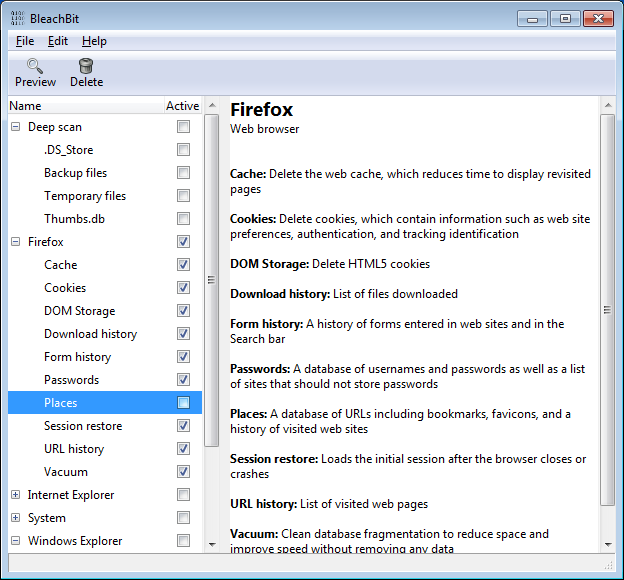
BleachBit
BleachBit libera rápidamente el espacio en disco y sin descanso protege tu privacidad. Libera el caché , borra las cookies, limpia el historial de Internet y tritura los archivos temporales, elimina los registros, y elimina elementos temporales. Diseñado para sistemas Linux y Windows, limpia el 90% de aplicaciones como Firefox, Internet Explorer, Adobe Flash, Google Chrome, Opera, Safari, y mucho más. Más allá de simplemente eliminar los archivos, BleachBit incluye características avanzadas tales como la trituración archivos para impedir la recuperación, limpiar el espacio libre en disco para ocultar los rastros de archivos eliminados por otras aplicaciones, y pasarle una aspiradora a Firefox para hacerlo más rápido. BleachBit es de código abierto. Si conoces “Ccleaner sabrás de que te hablo” este es su equivalente en Linux. 100% recomendado (Ojo cuidado en las opciones del sistema procura utilizar solo BleachBit no el BleachBit como administrador).
dijo:
Fedora Utils
Le permite instalar códecs y software adicional, solucionar problemas, ajustar y limpiar su sistema, ver información del sistema y mucho más con sólo unos clics.
dijo:
PERSONALIZACIÓN
GnomeTweakTool
Una herramienta para personalización avanzada de GNOME 3 opciones.
Características:
Instalar y cambiar temas gnome-shell
Gtk Switch / icono / cursor temas
Cambiar temas del gestor de ventanas
Cambiar
La interfaz de usuario y las fuentes de la barra de título
Los iconos de los menús y los botones
Comportamiento al cerrar la tapa del portátil
Shell tamaño de la fuente
Desktop manager iconos
Haga clic en la barra de título de acción
Shell reloj para mostrar la fecha
Fuente insinuando y antialiasing
INSTALACIÓN: (desde una terminal como root)
dijo:yum install gnome-tweak-tool
dconf-editor (Con este programa puedes modificar y personalizar aun mas Fedora)
dijo:yum install dconf-editor
ULTIMO PASO
Es necesario actualizar el sistema
Primero debes actualizar los paquetes rpm
dijo:yum update rpm
Luego instalamos las ultimas actualizaciones de tu sistema actual
dijo:yum -y update
COMPLEMENTOS PARA FIREFOX (addons)

Video DownloadHelper
DownloadHelper es una herramienta para la extracción de contenido web. Su propósito es capturar archivos de vídeo e imágenes de diferentes sitios.
Simplemente navegue en la web del modo en que lo hace habitualmente, cuando DownloadHelper detecte que puede hacer algo, el icono se volverá animado y un menú le permitirá descargar los archivos simplemente pulsando sobre un elemento.
Por ejemplo, si visita la página de YouTube, podrá descargar los vídeos directamente en su equipo. También funciona con MySpace, Google videos, DailyMotion, Porkolt, iFilm, DreamHost y otros.
Cuando esté en una página que contenga enlaces a imágenes o películas, podrá descargar algunos o todos a la vez. Si mueve el cursor sobre los elementos en el menú se resaltarán los enlaces directamente en la página para asegurarse que son los que quiere.
DownloadHelper también le permite descargar los archivos de uno en uno, para salvar ancho de banda y poder navegar o descargar otros archivos.
Para modificar las opciones, como por ejemplo cambiar la carpeta de descargar, pulse con el botón derecho en el icono y seleccione "Opciones".
Link de descarga
dijo:
Dx Wine 011 (Directx para Wine)
Dx wine es un instalador similiar a winetricks, donde realiza efectivamente la instalacion de directx en wine, ¿cuántas veces has intentado instalar directx via wine o winetriks sin resultados positivos? pues tu problema se ha terminado, este pequeño proyecto que representa meses de trabajo lo he realizado sencillamente porque muchos programas o juegos requieren de directx para su funcionamiento, ademas incluye algunos añadidos a la instalacion que hara que practicamente no te falte alguna dependencia con algunos programas.
dijo:

SOLUCION DE PROBLEMAS
Flash Plugin:
Si alguien tiene problemas con flash, es necesario desinstalar el que tienen, y descargarlo del sitio oficial. Pueden descargarlo en link de abajo:
dijo:AQUI
Si conoces mas comandos, o tips para enchular Fedora 16 seran bienvenidos, la idea es contribuir a que Linux sea mas amigable al usuario.
ANEXOS
VIDEOS
¿Cómo instalar Fedora 16?
CAPTURAS
Umplayer
Openshot
Puedes hacer copia de este contenido siempre y cuando cites la fuente.






































Hola, quería agradeceerte por todo el trabajo. En realidad es un manual excelente... me ha ayudado mucho con el comienzo en Fedora, soy usuario de ubuntu y mandriva, y ahora quería probar esta distro. Gracias de nuevo...
ResponderEliminarGracias latitudesblandas, Este blog está para servir y ayudar.
ResponderEliminarExcelente aporte de un usuario Windows, no hay que tener miedo a Linux todos son iguales, recomiendo trabajar bastante con la Terminal para entender mejor el sistema, por ejemplo el autor cita que instalar/desintalar Office te traera dolores de cabeza con Wine, haber explico un poco sobre wine, Wine es solo un app como cualquier otro que graba sus config/temporales en el /home/usuario en una carpeta oculta por ejemplo en OpenOffice o LibreOffice si lo desconfiguramos es más facil configurarlo de nuevo que reconfigurarlo de la siguiente manera:
ResponderEliminarEn la Terminal.
rm -fr /home/usuario/.openoffice
o
rm -fr /home/usuario/.libreoffice
luego iniciar el programa listo..!
para el caso de Wine
En la Terminal
rm -fr /home/usuario/.wine
luego iniciar nueva la configuracion de Wine ...listo...!!
Tener en cuenta con esto que se borrara todos nuestro programas Windows pero no estaria mal reinstalarlos nuevamente. Ojo considerar que en la ruta del programas aparece un punto antes del nombre del programa, esto es para mantenerlo ocultado del nautilus o cualquier otro explorador de archivos.
Hola Carlos, me agrada tu punto de vista, pero creo que malinterpretaste esa expresion en wine, y te hago dos preguntas ¿fuiste alguna ves un primerizo en linux? ¿Sabes quien es el usuario final? dejame contarte en mi humilde experiencia con wine, y el pensamiento que tienen los nuevos usuarios y en especifico para instalar el software de oficina privativo de microsoft; piensan que lo correran como si estuvieran en windows jeje; para ello tenes que editar, agregar y descargar algunas dependencias hacer algunas configuraciones en wine y para que no te corra de la manera que debe ser a eso sumale si no cuentan con la experiencia y conocimientos por ejemplo de wineprefix y lo instalan en el directorio por defecto .wine si tienen otros programas corren el riesgo de perdida de informacion, muchos no pueden darse el lujo de estar reinstalando todo, ese es el punto. Muchos utilizan software privativo para trabajar muchas veces obligadamente.
EliminarLa eliminacion del directorio .wine es muy sencillo pero tambien es necesario eliminar todo acceso directo igual de facil para nosotros yo he elaborado varios scripts que lo realizan automaticamente pero hay por ejemplo configuraciones dificiles de eliminar una de ellas las asociaciones al dar clic en el menu contextual etc etc.
Imaginate decirle a un usuario que la mejor version de wine que tiene mejor compatibilidad tengas que compilarla porque es una version vieja y previo a ello instalar herramientas basicas de compilacion. Regresando a las dos preguntas que opinas de ellas ;) lo que siempre he pensado "la idea es hacer facil Linux" Esta guia esta hecha para novatos, en algunos puntos advierto pero sin cuestiones tecnicas. Y contesto si tienen alguna duda ;)
EXCELENTE!!!
ResponderEliminarMil gracias por toda esa ayuda; y hay ke animar a más personas a cambiarnos a Linux; cualquier distro está bien. Saludos
Felicidades y un millon de gracias, como usuario novel de ubuntu linux y explorando opciones llegue a Fedora y es gracias a tu post que obtube lo que en ubuntu consegui en muchas horas de websearch... aqui encontre lo mas basico para de ahi partir, tan es asi que quise instalar con sudo apt-get install,(jajaja) y aqui entendi que son otros comandos... muy bien explicado, a prueba de tontos, un trabajo de informacion y recopilacion de nivel de exelencia, espero poder aprender mucho de ti y de personas como tu, que bien puesta traes la camiseta del open source!! Solo tengo una pregunta se puede eficientar fedora en rendimiento, como con jupiter (o mejor aun) ya que con ubuntu padeci de sobrecalentamiento, ventilador siempre a tope y por ende baja duracion de pila, y basicamente la motivacion para Fedora fue un video de una netbook cuyo rendimiento era mejor que el mio y mas o menos similares caracteriscas. bueno pues muchas gracias y buena suerte!! vazquezalva de g m a i l
ResponderEliminarGracias, mucha informacion de esta guia implico analisis y pruebas de como instalar varios programas por ejemplo la parte de convertidores de video, y explicarlo de manera sencilla, Fedora tiene mejor rendimiendo en cuanto al menejo de la bateria, recordate que aqui tenemos las ultimas versiones del kernel, cualquier bug en esta distribucion no espera a que lleguen los parches si no que ellos mismos los crean :) notarás que te durará mas la bateria, en cuanto a jupiter, podes instalarlo en Fedora con el PostinstallerF o de la siguiente manera:
Eliminardesde una terminal (copy y paste)
su -c 'yum -y localinstall http://sourceforge.net/projects/jupiter/files/jupiter-0.1.2-1.noarch.rpm'
Recuerda reiniciar.
Recordate que dentro de 6 dias sale del horno Fedora 17 y en mis pruebas ha mejorado aun mas el rendimiento ya que no utiliza controladors para correr gnome shell, y mas sorpresas, recorda actualizarte a la nueva version ;)
Muchas gracias por todo el tuto, esta muy bueno y nos ahorra mucho tiempo.
ResponderEliminarSaludos a todos.
alguien me puede decir como agrego teclas rapidas a la Terminal(ctrl + Alt + t )
ResponderEliminarTe vas a
ResponderEliminarconfiguración del sistema
Teclado
Atajos
y después seguís esta guía de Ceferino M. López Sández, te la recomiendo ;)
http://www.clopezsandez.com/2011/11/fedora-atajo-para-el-terminal.html
Excelente muy completo
ResponderEliminarComo instalar Cinelerra, helpme please !
ResponderEliminarRonald Forero: Cinelerra no puede ser instalado en Fedora debido a incompatibilidad de dependencias, aunque he logrado instalar Cinelerra me creo conflictos de dependencias, y colgaba constantemente, lo cual le recomiendo mejor optar por alternativas como lives, kdenlive, EKD, avidemux, openshot, vlc los dos primeros incluso usted puede tener acceso a puertos firewire. Si no quiere complicarse buscando la manera de instalar algunos programas que le menciono, le recomiendo pruebe PostInstallerF ( http://sourceforge.net/projects/postinstaller/)
ResponderEliminar